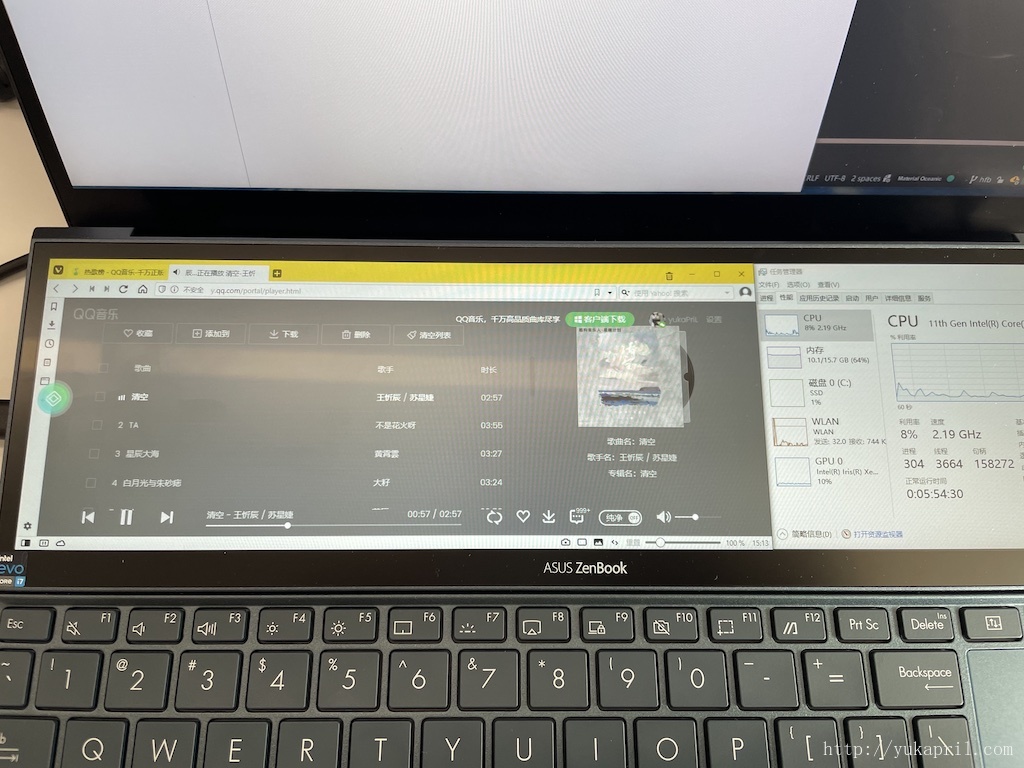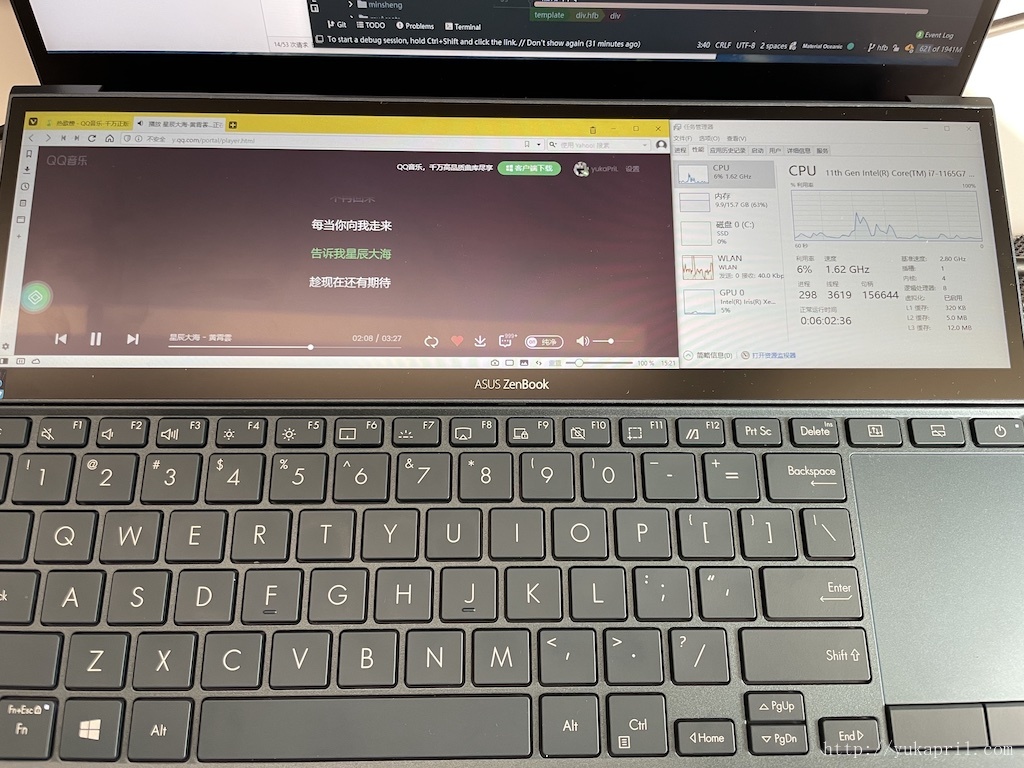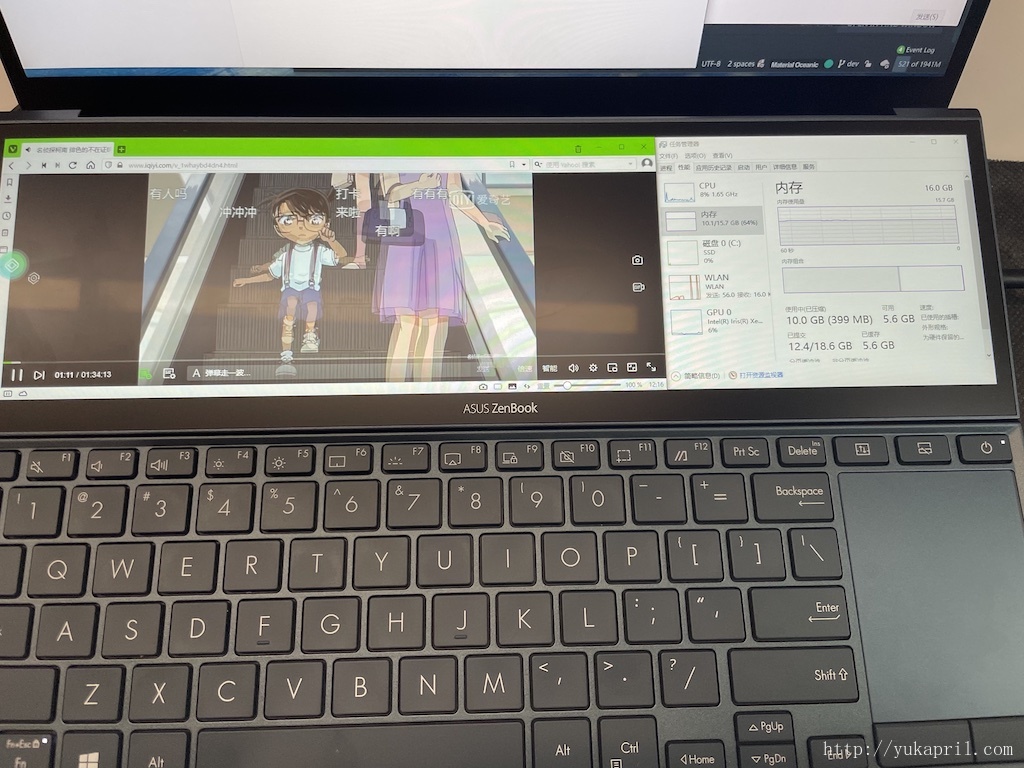入手灵耀x双屏 Zenbook Duo 2021
source link: https://www.yukapril.com/2021/03/27/zenbook.html
Go to the source link to view the article. You can view the picture content, updated content and better typesetting reading experience. If the link is broken, please click the button below to view the snapshot at that time.

入手灵耀x双屏 Zenbook Duo 2021
3 月 1 日官网下单了灵耀x双屏 Zenbook Duo 2021 笔记本。下午就从重庆发货了,3 月 3 日下午收到了货。
如果说为什么选择这款双屏,我更倾向它的定位。我一直比较期待苹果的标准键盘,外加一行或者两行的 Touch Bar。
现阶段缺少 F1 ~ F12 的键盘,使用起来总不是那么方便,就算是把 Touch Bar 做到智能极致,也只能是满足快捷方便而已。
如果可以做到标准键盘,则 Touch Bar 就可以作为辅助功能来提供,再或者,你把它当做另一块简易的触摸屏。这样更容易提升效率。
现阶段我认为灵耀x双屏最接近这种方案,只不过现在副屏做的有点傻大。这是 Windows 生态下的妥协,即便没有软件适配,至少也能做一个半高的屏幕用用。
不说废话了,工作上手用了快一个月,说说对它的感受和评价。
外包装盒里面有一个笔记本包装盒,以及附送一个简易包,防止剐蹭那种。
笔记本包装盒我倒是觉得包装盒比笔记本 A 面都好看!
笔记本包装盒内物品笔记本盒子内除了笔记本外,有一个不可拆卸的 65w USB-C 电源,还有一个硬质的笔记本支架,可以粘贴到笔记本背面。
Zenbook Duo 2021 A 面笔记本本体,确实是同心圆。有点 low。
Zenbook Duo 2021 左侧左侧有三个孔,分别是 HDMI 以及 2 个 USB-C(雷电 4)接口。
Zenbook Duo 2021 右侧右侧依次是 USB-A,耳机孔,TF 卡槽。
Zenbook Duo 2021 正面刚打开笔记本的效果,小角度的效果。按键布局紧凑、简洁。
Zenbook Duo 2021 正面开机第一次开机,需要先插入电源,再按开机键。否则不能开机。进入系统后的屏幕确实很有冲击力。
整机
笔记本粘上支架,整机 1.66KG,并不算轻。机器比较方正,从侧面看挺薄的,因为边缘收口了,视觉觉得薄而已。整机很容易沾染指纹,尤其 A 面还比较明显。由于我一直背的笔记本都是 1.7KG,而且体积更大,所以它我并不觉得太重。但是经常带着走,或者是女生,还是慎重选择,肯定很沉。因为常规轻薄笔记本都不会过 1.5KG 的。
不过好在家里、上班只需要一个笔记本就行了,不用额外携带电源,通用的 USB-C 充电很方便。也不用必须带着鼠标,触摸屏能缓解一些鼠标问题。
初始款只有一种配色,算是深青色,官方叫做爵士蓝,而且键盘和金属外壳颜色有些差异,我觉得还不错,很稳重的颜色。
附送的笔记本支架一开始我觉得没什么用,但是安装后才发现它的好。可以让主屏更高一点,不用总低着头。同时也让本身抬升角度不高的副屏能更垂直一点。
笔记本支架至于能否提升散热,这个不好说,我还没用到这么极端。不过 D 面有些热,抬起来应该能散热更好。
说道散热,副屏前端有散热孔,热量直接吹出来到主屏幕上。这样冬天可以方便触摸主屏并且暖手?总感觉很智障呢!
单手开合屏幕,这个不现实。重量大部分都集中在顶端,单手开合会带着键盘一起。而且这个机器没有开启槽,我一般习惯得从两边开启。
接口
看中它的一个因素就是接口丰富且合适。
对于常规笔记本丰富的接口,轻薄本普遍接口少很多。一般最多有 2 个 USB-C,一个 USB-A。或者有的根本没有 USB-A。至于 HDMI、耳机孔,基本上很多都不会配有。
Zenbook Duo 带有一个 USB-A,直接外接鼠标使用,或者应急拔下鼠标外接 U 盘使用。2 个 USB-C,正好 1 个充电,1 个可以以后扩展使用。还有一个 HDMI,方便外接显示器。耳机孔,虽然用的不多,但是有时候蓝牙没有配对耳机时候,可以方便进行语音。
它的接口,正符合我的要求,不多也不少。
键盘和触摸交互
键盘按键手感不错,至少我觉得比 Macbook Pro 13 寸 2015 款还要好。Mac 按键力度比较大,Zenbook Duo 比较合适。好久不玩键盘了,这个是不是叫做巧克力键盘?
键盘左上角 ESC 和贴纸唯独就是 Esc 起初经常按不到,每次都是摸到副屏左下角的贴纸上。这个大概不到 3 天适应了。
还有就是方向键,一般习惯键盘的右下角,结果每次总是按到触摸板的左右键,这个用了一周多还没有完全适应,还会有五成几率按到左键。在将近一个月的习惯后,现在已经养成看着键盘再按的习惯了~
快捷键程度太水,没有特色。除了常规的音量、屏幕亮度、键盘背光外,Fn 还提供了:
- 触摸板开关(Fn + F6)
- 投影选择(Fn + F8),其实就是 Win + P
- 快捷锁屏(Fn + F9),其实就是 Win + L
- 关闭相机(Fn + F10),关闭了咋用 Windows Hello?不关
- 截图(Fn + F11),调用系统截屏,其实就是 Win + Shift + S
- 自带软件快捷启动(Fn + F12)
- 切换 F1 等是功能(Fn + Esc)
以及三颗特殊功能键:
- 主副屏程序切换,主屏软件到副屏,副屏到主屏。从来没用过
- 副屏开启状态控制,从来没用过
整体看下来,除了 Fn 组合键几乎和市面上常规笔记本没什么区别,可能对一些人来说,关闭相机、截图稍微有点用。可惜的是不支持自定义。
姑且把电源算作特殊功能按钮,否则这个快捷键区域,我几乎没按过另外那两个按钮。
电源按钮利用率非常高。主要是用它作为锁屏(其实是睡眠)。
我发现如果按 Fn + F9 或者 Win + L 锁屏,屏幕确实锁定了,但是会到锁屏页面,此时会扫描人脸,可能立即就解锁了。没办法让它进入黑屏阶段。
而且不敢盖上盖子。虽然说盖上盖子也是睡眠,但是有可能会导致主副屏软件位置错乱,开启后还需要再调整。而且开启盖子也很麻烦。所以除非是开会等待着笔记本走,我极少关闭盖子。
所以干脆选择只需要按一个电源键,省事,还不容易按错。
它休眠后在启动,并没有那么快,估计要3-5秒左右。这个体验差了一点。
对了,它的电源键,比起其他键要力度大很多。这个体验是不错的。
此外由于 C 面被屏幕和键盘占满,所以常规的笔记本贴纸也就没办法贴了,你看看出厂时候带的 Intel 贴纸,做得都非常小了,贴在副屏左下角边缘。
主副屏
主屏谈不上惊艳,但是也是够用了。颜色至少不偏色。副屏和主屏有些差距,素质感觉差距不是特别大反差那种。
不过由于角度原因,亮度觉得远不如主屏(垂直看亮度还可以),而且利用率没有想象的高。平时辅助性工作要区分情况看待。我下文单独说明。
唯独就是笔记本后面有外接显示器,并且带有屏幕挂灯,此时副屏反光严重。要控制光源不能再前方头顶,否则副屏用起来比较棘手。
至于两块屏幕通过角度变成一块来用,我看还是算了吧,有很大难度。
强行变成一块屏幕的效果一是角度问题。图中效果,你的眼睛闭主屏幕还低,基本上在主屏幕下缘的位置。除非你有更高的笔记本支撑架子。
二是颜色亮度问题。主屏和副屏差距太明显。图中的副屏,屏幕亮度开启到最亮状态。正常视角还好一点,水平的视角明显暗不少。
三是变形问题。这么明显的问题能看不出来么。
总之副屏如果能再手动调节角度就更好了。
Windows Hello
买笔记本就想买带有 Windows Hello 的,所以不支持的真心不想要。和 iPhone 手机一样,只需要刷脸就可以解锁了,非常方便。
说说问题吧。
一是,只录入一次人脸,解锁成功率比较低。这时候系统会提示你,多录入几次提高识别率,而且戴眼镜的可以摘下来录入,识别率更高。我累计又录入了 3-4次左右。目前识别率还算好。
二是,距离问题。这个摄像头把人拍的比较大(近焦距镜头?),导致我调整的屏幕角度在正常使用距离下拍照脑袋顶部不完整。这时候得需要往后靠一靠。
三是,速度问题。没有 iPhone 那种非常快速的感觉,而是普遍需要 1~3 秒识别时间。虽然偶尔也能秒解锁,但是这种概率很小。
充电及续航
机器自带 65w 一体充电头,我计划放公司。家里单独准备一个。
买了个倍思 120w 充电头,完美兼容。
实际测试,是个 USB-C 的充电器就行,比如苹果祖传 5w 电源 + 垃圾耳机 USB-C 线,也可以充,极慢,一个小时充电不到 5% 那种。
用小米 10 的充电套装,30w USB-A 到 USB-C,也可以充电,至少日常基本上使用不会遇到边充边掉电。感觉是 20v 1A 左右。
但用同事的华为手机充电器,5v 2-4A 的,实际应该也是 5w,非常慢。因为这个华为充电器只有 5v 一种电压。
如果充电功率比较低,Windows 会提示正在缓慢充电中,最好更换原装充电器,还挺有意思的。
我估计常规 65w 的 PD(USB-C)快充都可以完美兼容。
至于 USB-A转 USB-C,我目前几乎找不到那个电源 USB-A 能输出 60w 的,还有我也没听说 USB-A 转 USB-C 数据线有 60w (20V-3A)的(定制线不算),而且 USB-A 应该也没有支持 PD 协议的。
充电速度没有测试过,感觉常规速度吧,没有手机那种极致快感。但是 EVO 认证说是 30 分钟充电 50%,应该也挺快的。
续航算是一般吧,比起普通笔记本会好一点,但是在轻薄本里面就太一般了。70Wh 的大电池,要支撑两块屏幕可能仍然费力。平时开会不到 2 小时,耗电 20% 以上。中途就是聊天工具、偶尔写写代码之类。感觉用作开发,最多能撑半天多一点点。可能还不及我的 Macbook Pro 13 寸 2015 款。
副屏的一些用法
终于到了这个机器最欢乐的部分了。
自带控制软件副屏带有一个软件,可以进行配置亮度、软件、布局、快捷功能之类。它可以做到:
- 主副屏切换
- 显示副屏桌面,这个有啥用!
- 当做一整块触摸板
- 手写板(启动手写软件)
- 快捷键,在副屏底部或两边来个 bar(可以理解为苹果的 Touch Bar,同样由软件支持)
- 小键盘(启动小键盘软件)
- 定制软件(暂时只支持 Adobe 4个软件)
- 快捷启动(按一下,按照你的布局位置启动多个软件)
但我玩了玩,发现快捷启动配置比较晕,快捷键功能还不如直接键盘快捷键来的实在。
而且副屏这么低,长时间用脖子受不了。我还是建议副屏做一些监控、展示、不太常用的功能比较好。
有一个小问题。主屏软件拖动调整位置,有很大概率松开后会跑到副屏。不知道是触发了 Windows 的某些特性还是自带软件的特性。体验挺差的。
自己拖拽到副屏,只能进行 3 块布局。即左中右。在副屏顶部有横条指示。当然也可以放到两个横条中间,即合并两块。
软件开发期间,命令行
命令行开发时候,在 webStorm 中启动命令行占用屏幕高度,收起来又不方便操作。干脆自己启动一个。命令行占用 2/3,剩下 1/3 进程管理器(老机器逼得,看不到机器负载就难受)。
工作及沟通交流
工作软件中怕有隐私内容,这段就不弄图片了。
一般我是左微信、中企业微信、右进程管理器。
微信超过 1/3 宽度,会占用一点企业微信的空间。高度是 OK 的。使用过程中由于宽度比较小,大段文字看着压力大,文字不多的情况还可以的。如果有人发图片,你点开后会自动在副屏显示,图片非常小…需要拖动到主屏查阅,而且还需要调整尺寸。
企业微信也超过 1/3 宽度。左侧一点被微信遮挡,右侧超出一小段去遮挡进程管理器。其他问题和微信差不多。不过企业微信高度超过了副屏高度,所以底部会有 10% 左右显示不下,好在基本不影响使用。
偶尔开启系统自带计算器,当做触屏计算器用。
企业微信远程视频开会时候,把视频窗口拖拽到副屏,主屏可以继续写代码。
休闲娱乐、听歌、摸鱼
听音乐 显示歌词 看视频如果听音乐的话,体验还是不错的,不过你舍得用这么大块屏幕就显示歌词么,太奢侈了。
看视频的话,这是摸鱼吧,为啥不用主屏幕呢,效果还更好。
所以听歌视频意义不大。
我不炒股票,没有研究过。如果软件可以放下,估计挺实用的,能随时看到数据。
先吐槽
最令我无奈的,中招了。过了三周才发现屏幕有一个亮点!平时背景花了呼哨,编辑器是深色。导致没注意到。在屏幕中央偏右下一点点位置,一个红紫色亮点。
我怀疑这个是后来才有的,虽然不容易发现,但是也不至于半个多月我都发现不了。
适合人群
现阶段只有 1 个配色,4 个配置。配置分别是:i5 低配,i7 标配,i7 独显,i7 独显 32G 内存。除去 i5 版本,价格上 8999 起售。
现阶段当做商务机配置是够用的,本想上 32G 内存,可惜必须搭售普通的显卡。倒不是差钱,主要是独显意义不大,使得机器更费电也更沉。
它的特点就是双屏,主要看你是否有双屏的用途,如果想不到的话不太建议买。主要是价格不便宜了,还这么重,配置也只是这个价格的中规中矩而已。
后续如果出了 Pro 版,倒是更有价值。更好的屏幕素质、更好的显卡。至少打游戏是可以了。不过重量估计要到 2KG 了。
总结来说,如果对副屏有真实需求,可以考虑。现阶段价格合适,配置也不错。因为双屏笔记本你就没得挑。
没有副屏需求,建议其他普通本,可以更轻、更便宜、更好看的外观。
有游戏需求喜欢双屏的,等等 Pro 版,估计除了价格外其他都非常好。
不管如何,都不建议选 i5 版,没啥特色。
如果现在让我在选一次,我是否还选择双屏?
答案,看情况。
双屏我都玩不转,没有杀手级应用,现阶段微信等聊天软件还不能完美使用,仅仅是半块大屏幕而已。换来的是更重、更费电、键盘按键缩小、触摸板缩小和位置变化。以及笔记本 C 面不能玩玩贴纸。
如果能有一台笔记本,配置一样高,还或者可以选择 32G 内存,出色的 4K 屏幕,甚至不需要触摸。这样可以更轻薄、续航更久。支持 Windows Hello,以及有好看的外观。我大概率会选择这一台。
双屏带来的体验有限,却给我更大的挑战(如何利用好它)。
上次没到货前的猜测和解答
上一篇结束时候猜测了一些问题,这里先说之前的猜想。
键盘比较紧凑,估计长时间打字手会累。
键盘确实小一点,相当于少了一颗按键的长度。但是完全不影响使用,甚至手感我觉得非常好。至于长时间,我天天用键盘办公还没发现累。
由于键盘位置下移,导致一开始不适应,缺少掌托,必须放在桌子上才能用。如果在桌子空间(深度)不够,估计特别难受。
键盘下移常规没觉得有什么不同,但是
Esc和方向键一开始经常按错,Esc经常摸到屏幕,大概左下角贴纸位置;把触摸板左右键当做方向键。主屏幕算不上优秀,但也不算差。常规 1080P,色彩亮度也足够了,相对来说我更关心亮度。13 寸 2k / 15 寸 4k 才有价值。
主屏幕素质可以,没什么致命缺点。如果非要说,那就是细腻度不够好,现在 3k 4k 逐步普及,这款屏确实不够惊艳。
副屏幕希望别和主屏幕差别太大,至少要求颜色别太差。
副屏确实不如主屏,算是可用吧。色差不敏感,因为角度比色差更要命。
触摸屏,至少应该跟手、反应快,别体验太差。
没有触摸笔,触摸屏用手并不是模拟鼠标,但是也不能算做模拟手写笔。所以不可以在 oneNote 之类的进行绘图。如果是实现点击之类,体验还算好,但是能明显感觉到延迟,绘图之类估计不太行。
触摸板非常小,在现在的环境下基本上就是勉强有个鼠标而已。不过考虑到它主副屏都可触摸,估计触摸板问题可以缓解。而且大部分时候我都是外接鼠标。
触摸板确实小,但是还算灵敏。但是最大的问题是不精准,经常滑动不到自己要的位置。我更倾向于外接鼠,或者干脆直接上手触摸。
触摸板面积虽然和 5 年前公司给的联想昭阳 K41 差不多,不过它是垂直方向触摸板,估计常用主屏幕下,水平滑动非常吃力。但考虑 5 年的技术迭代,触摸板应该有更好的体验,所以我还是很期待的。(主要是常规中低端window本触摸板实在太垃圾)
这个问题不明显,没觉得因为触摸板小而特别费劲的情况。这 5 年算是提升很多吧。其主要不愿意用的问题参见上一条。
散热风扇噪音可能比较大。我感觉风路更直接,还可能有音腔效应,噪音可能会比轻薄本大一点。现在工作的笔记本 K41,C 面边缘是 40 ~ 41 分贝,屏幕转轴附近是 50 ~ 51 分贝。
由于性能提升,大部分情况不会出现风扇狂转的情况。但噪音感觉更大了,因为这噪音直接从副屏后面传出来。实际测试来看,和工作笔记本基本一致,有时候略高 2~3 分贝而已。
和现在的大部分轻薄本比起来比较重。我的 Macbook pro 13,1.58KG,公司的 K41 1.68KG,它是 1.59KG 左右。要知道 XPS、小新之类,已经在 1.2KG 以内了,常规的轻薄本也在 1.4KG 以内。
整体不算轻,但是感觉由于机身更薄了,比老的联想 K41 轻一点。此外由于双触摸屏等更实用、USB-C充电等,免去了携带各种配件,所以整体来讲更轻了。
笔记本 A 面感觉有点 low,叫做同心圆设计。明显没有 XPS、华为的金属光面好看。价格也不算便宜了,A 面这样设计我感觉不好。
A 面确实效果不如其他笔记本帅气。而且看着还凑合,近距离看、或者摸起来就感觉太一般了。此外 A 面指纹太过于明显。如果是一般笔记本,还不如全白色塑料那种可爱风格好看。但作为商务本的话,至少算是有商务风吧。
造型比较冷门,通过屏幕垫脚,提升 D 面空气流通性。不过仁者见仁智者见智吧,也算科技感十足。
屏幕下边缘变成支架,副屏旋起,感觉还可以吧,时间久了没什么感觉。很多同事也就是新奇看看而已。而且附送了笔记本支架,屏幕下边缘就不是支架了。
特色特点:
我倒是非常关心副屏角度是否合适,以及常规坐姿是否能尽可能做到主副屏不遮挡、内容且连贯。
副屏勉强够用,体验角度不佳。尤其在屏幕挂灯情况下。常规坐姿不能让主副屏内容连贯。
副屏主要考虑进行命令行操作,FTP服务器传输等。常规功能可以考虑听音乐(歌词)、计算器,或者平时聊天(企业微信、微信),左右分屏正合适。再者显示文档之类,副屏当作局部参考。
副屏一般,如果有杀手级应用更好,现阶段价值不大。FTP 之类的操作,不太推荐,因为重要任务主屏更好,副屏太小了。
接口丰富。我非常期待的形式:2个雷电4,1个USB-A,耳机,HDMI。一个雷电负责充电,一个雷电负责扩展(如果有需求的话),有耳机孔就不必须蓝牙耳机了,很方便。此外HDMI可以方便外接显示器/投影。这个组合可以做到日常使用不用任何扩展坞。
接口对我来说完美。
支持 Windows Hello。虽然有的机型支持指纹,但是我还是特别期待 Windows Hello。正好它支持。(这里特别瞧不起华为一下)
Windows Hello 体验挺好的,不过是从体验差到体验好,有一个过程。
散热。XPS 为了温度不惜严控性能,华为做的还算平衡。灵耀 X 双屏,都把散热孔做的那么大了(副屏下面),这个散热要是再不行有点说不过去。不过我是稍微有点担心他的单风扇热管。
配置高就是好啊。几乎不能满载。不过 D 面一向很热,让我有些担心。其他部位都不热,因为核心零件都在副屏下面。
–END–
Recommend
About Joyk
Aggregate valuable and interesting links.
Joyk means Joy of geeK